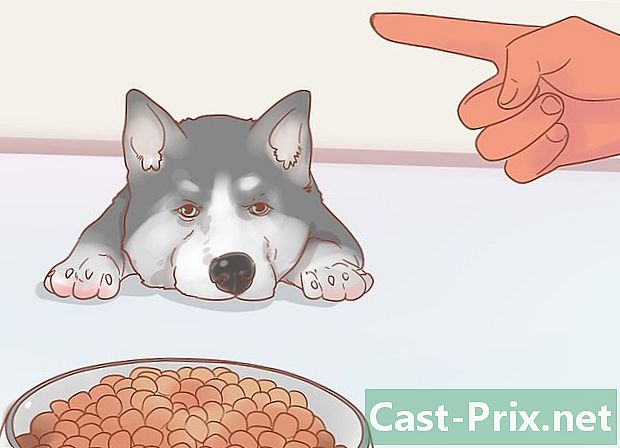आउटलुक से डिस्कनेक्ट कैसे करें
लेखक:
Louise Ward
निर्माण की तारीख:
8 फ़रवरी 2021
डेट अपडेट करें:
1 जुलाई 2024

विषय
- चरणों
- विधि 1 कंप्यूटर डेस्कटॉप से Outlook से डिस्कनेक्ट करें
- विधि 2 इंटरनेट पर आउटलुक से डिस्कनेक्ट करें
- विधि 3 Outlook में उपयोगकर्ता बदलें
यदि आप अपने कंप्यूटर पर आउटलुक एप्लिकेशन का उपयोग करते हैं या यदि आप इंटरनेट पर आउटलुक से जुड़े हैं, तो आप विभिन्न तरीकों से अपने आउटलुक खाते से लॉग आउट कर सकते हैं।
चरणों
विधि 1 कंप्यूटर डेस्कटॉप से Outlook से डिस्कनेक्ट करें
-
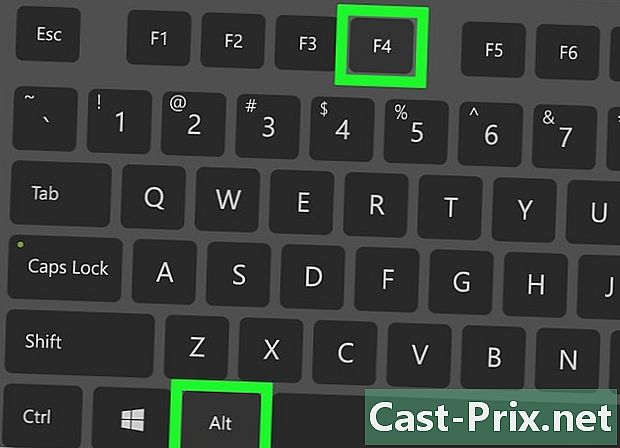
आउटलुक को छोड़ दें। जब Outlook विंडो चयनित हो, तो Outlook से बाहर निकलने के लिए ALT + F4 दबाएँ।- यदि आप अपने कंप्यूटर पर Outlook स्थापित करना चाहते हैं, तो आप इस लेख की जाँच कर सकते हैं: सभी आवश्यक जानकारी प्राप्त करने के लिए, Outlook कैसे स्थापित करें।
- आपको काट दिया जाता है। एक बार जब आप आउटलुक छोड़ देते हैं, तो आप अपने आउटलुक खाते से डिस्कनेक्ट हो जाते हैं।
विधि 2 इंटरनेट पर आउटलुक से डिस्कनेक्ट करें
-
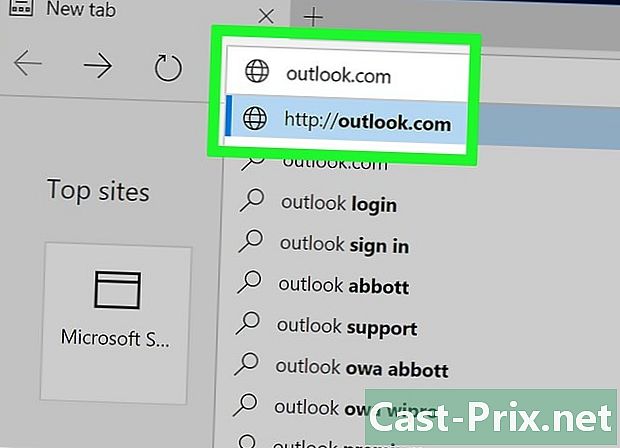
एक नया टैब खोलें। अपने पसंदीदा ब्राउज़र के एक नए टैब में आउटलुक खोलें। आउटलुक का LURL है www.outlook.com. -
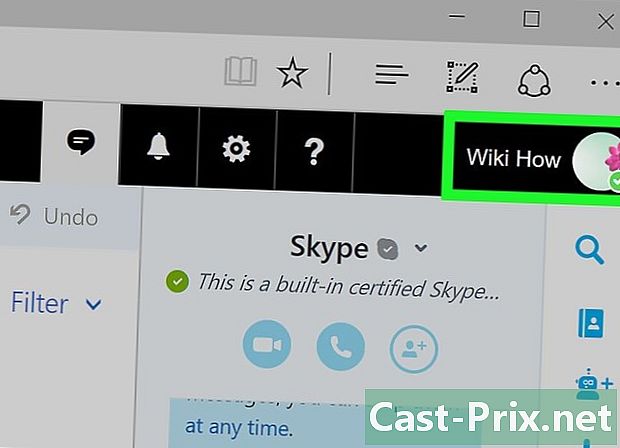
अपने उपयोगकर्ता नाम पर क्लिक करें। विंडो के शीर्ष दाईं ओर स्थित अपने उपयोगकर्ता नाम पर क्लिक करें। -

साइन आउट पर क्लिक करें। Outlook से क्लिक करके डिस्कनेक्ट करें डिस्कनेक्ट। अगली बार जब आप अपने खातों की जांच करना चाहते हैं, तो आपको फिर से अपने Outlook खाते में साइन इन करना होगा।
विधि 3 Outlook में उपयोगकर्ता बदलें
यदि आप Outlook पर अपना खाता बदलना चाहते हैं, तो आपके पास कम से कम 2 अलग-अलग खाते होने चाहिए।
-
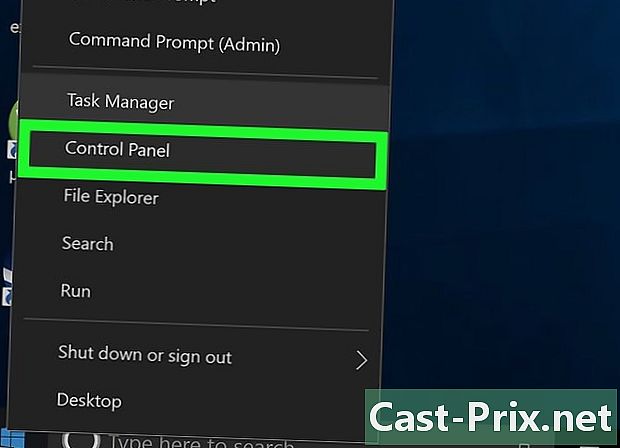
नियंत्रण कक्ष खोलें। यदि आप विंडोज 7 का उपयोग कर रहे हैं, तो क्लिक करें प्रारंभ (बाईं ओर स्क्रीन के निचले भाग में) फिर क्लिक करें नियंत्रण कक्ष। यदि आप विंडोज 8 का उपयोग कर रहे हैं, तो स्टार्टअप स्क्रीन खोलें और नियंत्रण कक्ष का पता लगाएं। -
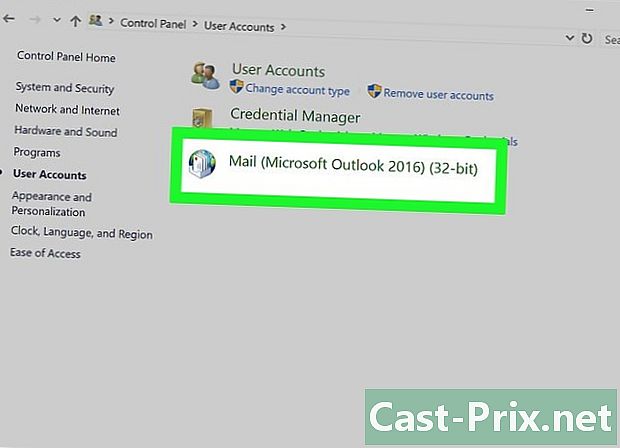
पर क्लिक करें उपयोगकर्ता खाते. साइडबार में, क्लिक करें उपयोगकर्ता खाते और अभिभावक सुरक्षा। फिर पर क्लिक करें ईमेल (ई-मेल)। -
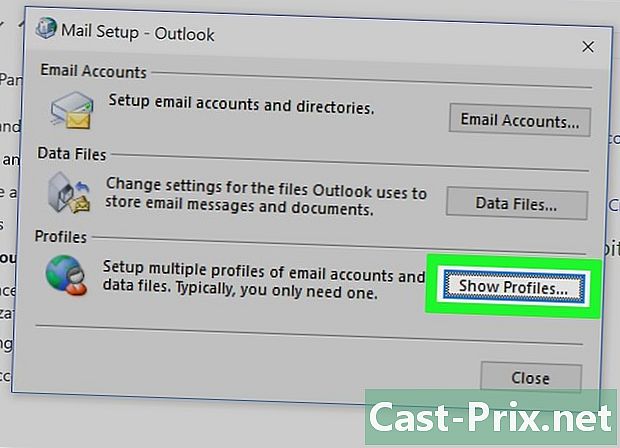
एक नया प्रोफ़ाइल जोड़ें। ईमेल संवाद बॉक्स में, क्लिक करें प्रोफ़ाइल देखें उसके बाद क्लिक करें जोड़ना। एक प्रोफ़ाइल नाम दर्ज करें और ठीक पर क्लिक करें। -
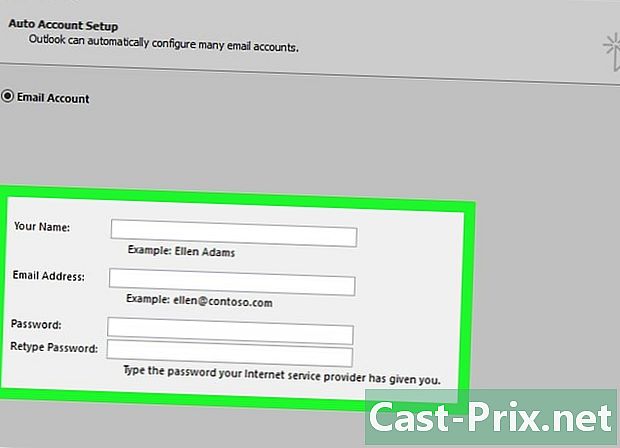
ई-मेल खाते को कॉन्फ़िगर करें। अनुरोधित जानकारी प्रदान करें। यदि आपको सहायता की आवश्यकता है, तो इस लिंक पर आउटलुक तकनीकी सहायता से संपर्क करें, अपने आईएसपी से संपर्क करें, या इस विकीहो लेख की जांच करें: ईमेल खाता कैसे खोलें।- आउटलुक, याहू, गूगल या आईक्लाउड जैसी मुफ्त ई-मेल सेवाएं आपके खाते को वैयक्तिकृत तरीके से सेट करने के लिए आवश्यक जानकारी प्रदान करती हैं।
-
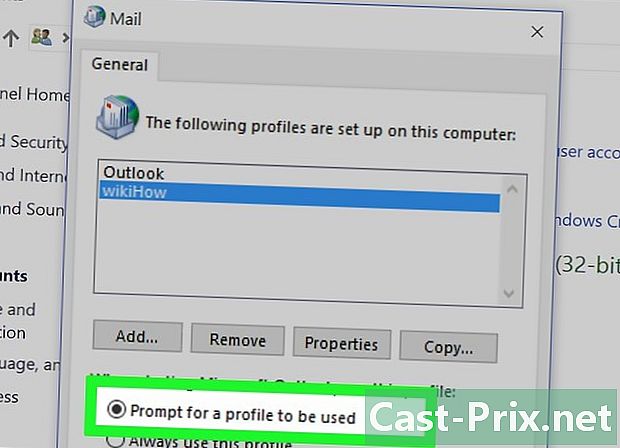
विकल्प चुनें एक प्रोफ़ाइल चुनें. Outlook के संवाद बॉक्स में, विकल्प का चयन करें एक प्रोफ़ाइल चुनें उपयोगकर्ता प्रोफ़ाइल का चयन करने में सक्षम होने के लिए और उस उपयोगकर्ता का चयन करने के लिए जिसे आप चाहते हैं। -

ओके पर क्लिक करें। अगली बार जब आप आउटलुक लॉन्च करेंगे, तो आपसे पूछा जाएगा कि आप किस उपयोगकर्ता खाते का उपयोग करना चाहते हैं।